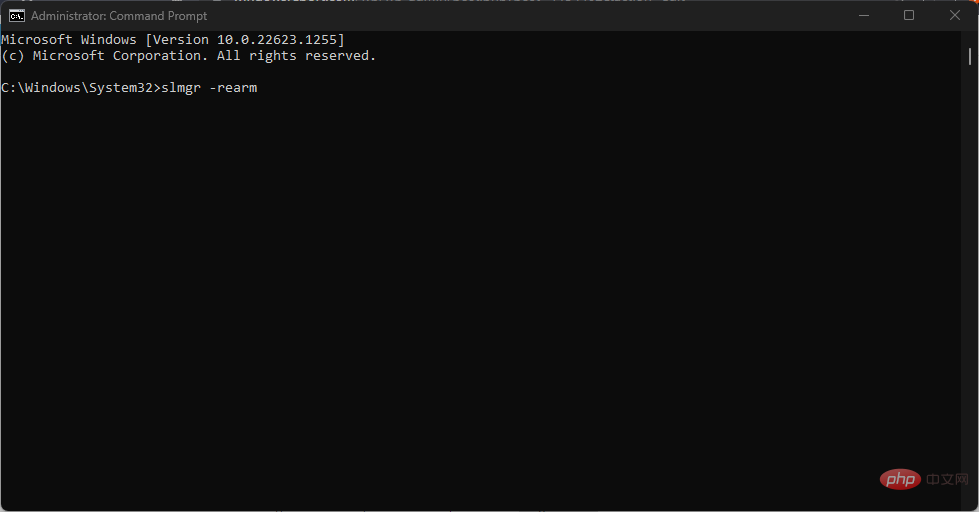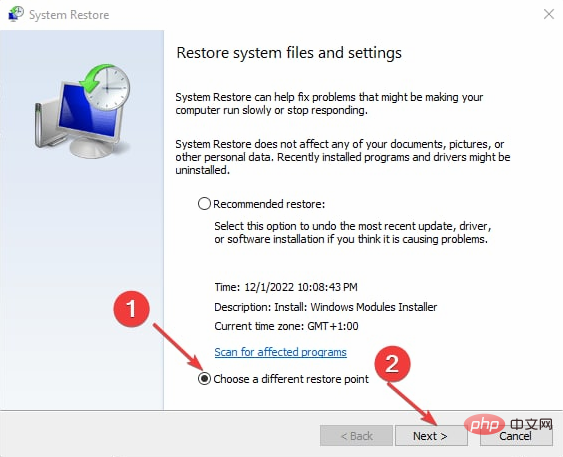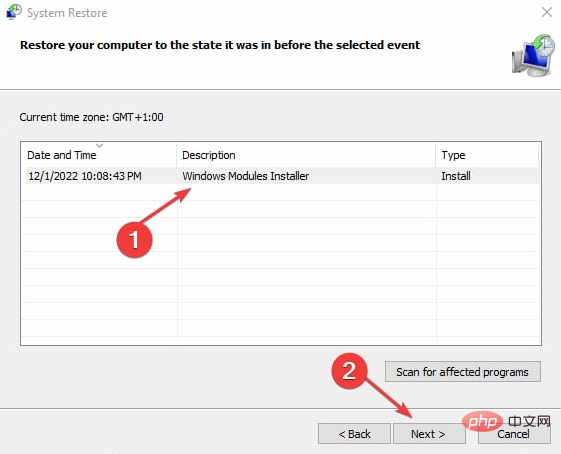最近、一部の読者から、Windows PC で 0xC004D302 エラー コードなどの Windows アクティベーション エラーが発生し、そのために特定の機能が動作しなくなったと報告されました。
このエラーは、Microsoft Windows の非コア バージョンを実行しているコンピュータで発生します。これは、信頼されたデータ ストアが再アクティブ化されたときにトリガーできます。この問題は、この記事に従って解決できます。
この記事の内容
0xc004d302 エラーの原因は何ですか?
Windows アクティベーション エラー コード 0xC004d302 の背後にある考えられる理由は次のとおりです:
-
偽のプロダクト キーまたは 間違ったプロダクト キー – あなたは、 0xC004d302 エラー コードを受け取る最も一般的な理由は、無効または間違ったプロダクト キーを入力したことです。一部のユーザーは、正規のプロダクト キーを無料または割引価格で提供すると主張する Web サイトの被害に遭っています。
-
RSA マシン キーの問題 – このエラーは、C:ProgramDataMicrosoftCryptoRSAMachineKeys のデフォルトのアクセス許可が変更されている場合、アクティベーション中に発生する可能性があります。このフォルダーには IIS 証明書キーが保存されているため、ライセンス認証エラーが発生した直後に数千のファイルが作成される可能性があります。
-
ライセンス ファイル (token.dat) が破損しています – Windows アクティベーション ファイルは、オペレーティング システムのトークン dat ファイルに保存されています。これらの Toke.dat ファイルにはデジタル署名が割り当てられているため、別のシステムでデジタル署名を変更したり、他の場所で Windows のライセンス認証に使用したりすることはできません。ただし、これらのファイルが破損している場合、アクティベーション後にこのエラーが発生する可能性があります。
-
アクティベーションに別のコマンドを使用する – Slmgr.vbs/rearm コマンドを実行し、PC を再起動する前に別のアクティベーション コマンド (/dlv や /dli など) を実行しようとした場合。エラーが発生します。別のコマンドを実行する前に、PC を再起動する必要があります。これを行うと、Microsoft アプリケーションが起動できなくなり、システムのパフォーマンスが向上します。
0xC004d302 アクティベーション エラー コードの考えられる原因のいくつかがわかったので、次のセクションで説明する解決策を検討して、問題の解決に役立てることができます。
0xC004d302 エラー コードを修正するにはどうすればよいですか?
この記事で提供されている高度なトラブルシューティングの修正に進む前に、次の事前チェックを実行することを検討してください。これにより、次回エラーが発生するのを防ぐことができます。アクティベーションコード。
有効なアクティベーション コードを入力したことが確かな場合は、数時間待ってからもう一度お試しください。 - インターネット接続を確認して、もう一度お試しください。
- Windows ライセンス認証トラブルシューティング ツールを実行します。
-
- 上記のチェックを確認した後も、さらに支援が必要な場合は、0xC004d302 エラーを修正する方法に関する専用の修正を調べることができます。
1. SFC スキャン コマンド
キーを実行し、[検索] ボックスに
cmd
と入力し、[管理者として実行] を選択します。 - Windows<strong></strong>CMD ウィンドウで、テキスト フィールドに次のコマンドを入力して押します: Enter
-
Sfc /scannow
<strong></strong>スキャン処理には時間がかかる場合がありますので、検証が 100% に達するまでお待ちください。 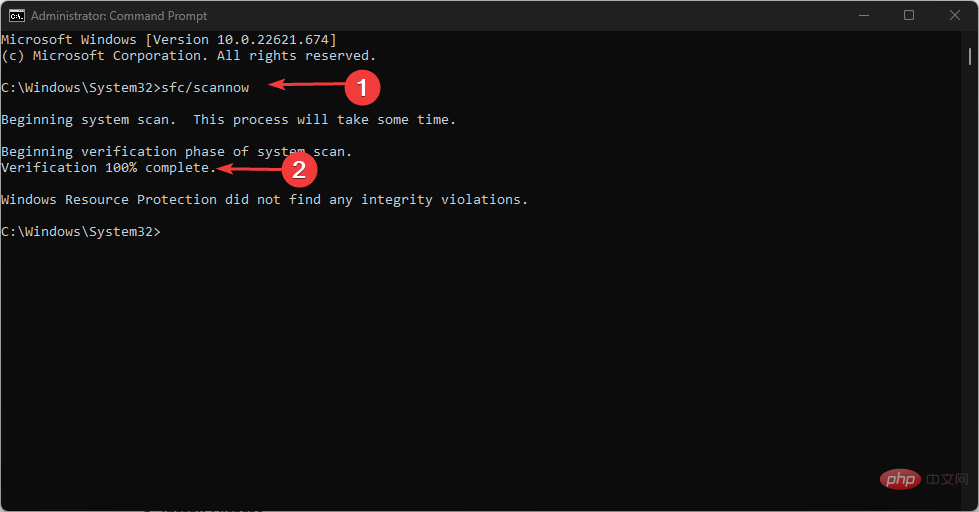
- 根本原因の 1 つは破損したライセンス ファイル (Token.dat) の存在であるため、システム ファイル チェッカー スキャンを実行するとエラーを修正できる可能性があります。
2. ウィンドウ レジストリの編集
[
スタート]
ボタンを押し、[検索] ボックスに「レジストリ」と入力して、- を開きます。レジストリ エディタ」アプリケーション 。 次の場所に移動します:
Computer\HKEY_LOCAL_MACHINESYSTEM\CurrentControlSet\Services\sppsvc-
<strong></strong>右側のパネルに移動し、[SkipRearm] を右クリックします。 「Modify 」オプションを選択すると、「Edit DWORD 32-bit Folder」を含むダイアログボックスが表示されます。 -
<strong></strong>
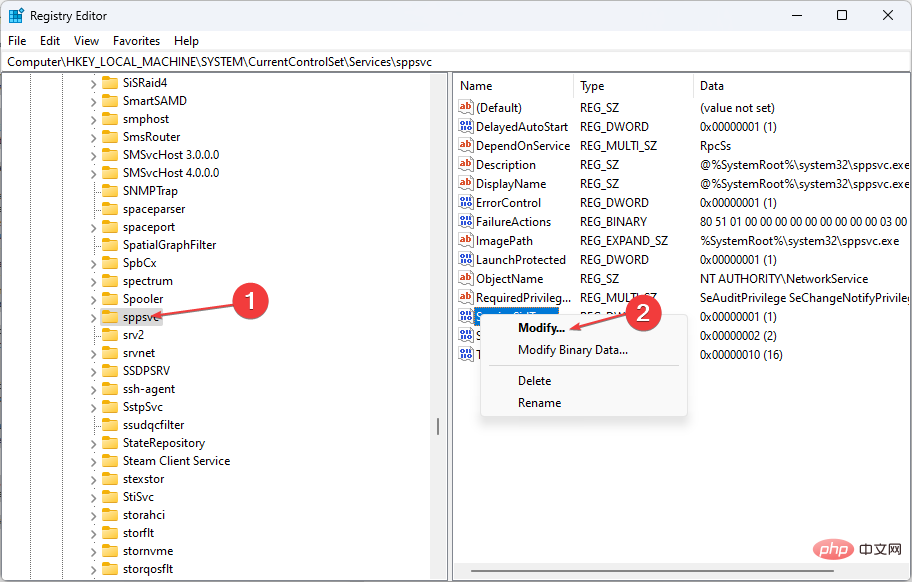 値のデータを 1
値のデータを 1 に設定し、[OK] ボタンをクリックします。 - コンピュータを再起動します。
次に、[スタート] メニューに移動し、- で「コマンド プロンプト
」を検索し、「管理者として実行」オプションを選択します。 -
次のコマンドを入力して、 を押します: Enter
-
slmgr –rearm
<strong></strong>##問題が解決したかどうかを確認してください。 。 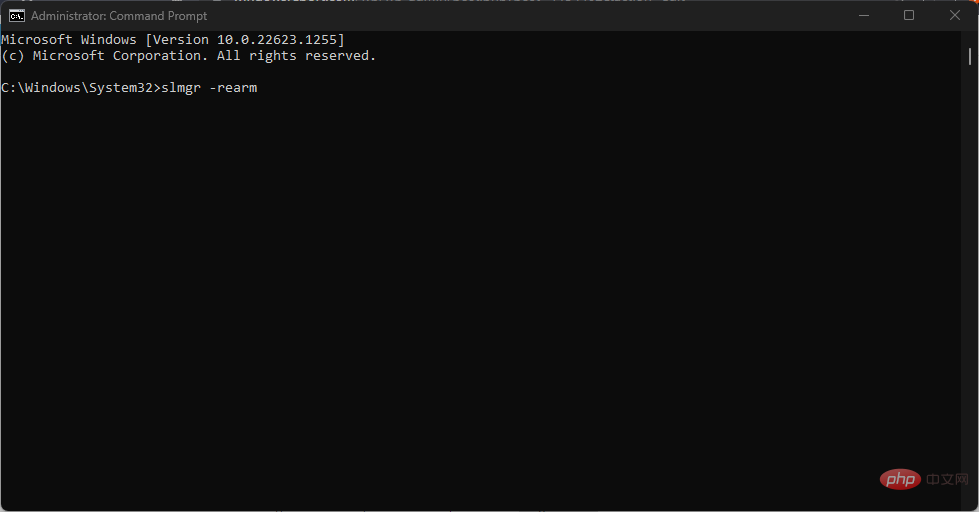
- 専門家のヒント:
PC の問題の中には、特にリポジトリの破損や Windows ファイルの欠落が関係している場合、解決が難しいものがあります。エラーを修正できない場合は、システムが部分的に破損している可能性があります。
マシンをスキャンして障害の内容を判断するツール、Restoro をインストールすることをお勧めします。
ここをクリックしてダウンロードして修復を開始してください。
レジストリ エディターが正しく機能していない場合は、レジストリ エディターが正しく機能するように、レジストリにアクセスする際のエラーのトラブルシューティングについて特にこのガイドを確認してください。
- キーを押して "実行" ボックスを開き、テキスト ボックスに「rstrui」と入力して、 を押します。 WindowsREnter
- クリックして別の復元ポイントを選択し、「次へ」ボタンを押します。
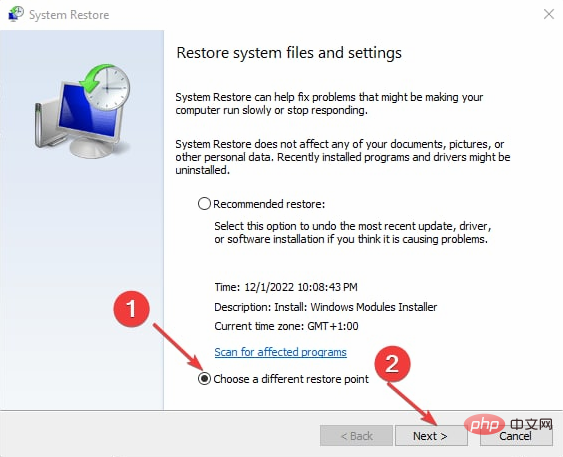
- ここで、「コンピューターを以前の状態に復元する」オプションを選択し、「次へ」をクリックします。エラーが発生しない場合。
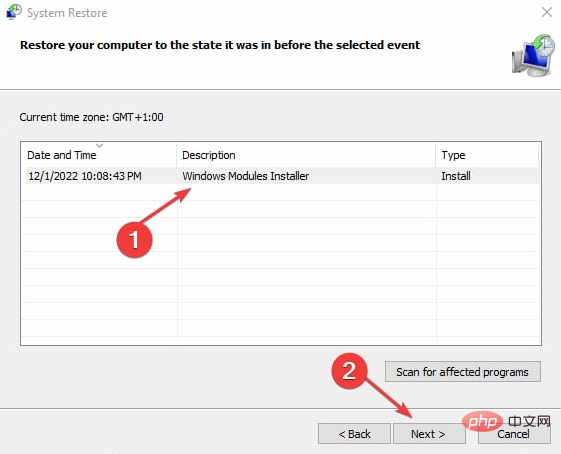
- 「次へ」ボタンをクリックし、「完了」をクリックします。
- 問題が解決したかどうかを確認してください。
システム復元ツールを使用すると、システムを以前の時点に復元できます。このようにして問題を解決できるはずです。
PC の破損、欠陥、または欠落したファイルをスキャンしないと、解決が困難な複数のシステム エラーが発生する可能性があります。
したがって、システム コンポーネントを自動的にスキャンして修復するように設計されたプログラムである専用のサードパーティ ソフトウェアを使用することが良い解決策になる可能性があります。
Restoro は PC の問題の包括的なスキャンを実行し、数分で包括的なシステム診断を提供します。このツールは、デバイスのパフォーマンスに影響を与えるグループ化されたレジストリ ファイルや個別のレジストリ ファイルの障害を修復し、破損したレジストリ値をデフォルト設定に復元します。
その方法は次のとおりです:
-
Restoro をダウンロードしてインストールします。
- Restoroを起動します。
- システムの安定性の問題やマルウェア感染の可能性が検出されるまで待ちます。
-
を押して、の修復を開始します。
- すべての変更を有効にするには、コンピュータを再起動します。
レジストリ キーがひどく破損している場合は、Restoro がオンライン リポジトリから新しい正常なレジストリ キーに置き換えることを許可できます。
このソフトウェアは、Windows レジストリを最適化された状態にし、デバイスがエラーなく適切に実行できるようにします。
#⇒ 修正してください<strong></strong>
免責事項: このプログラムでは、特定のアクションを実行するには無料バージョンからのアップグレードが必要です。
これは、0xC004d302 アクティベーション エラー コードを修正する方法です。上記のいずれかの解決策を実行できます。
以上が0xC004d302: このアクティベーション エラーを修正する方法の詳細内容です。詳細については、PHP 中国語 Web サイトの他の関連記事を参照してください。
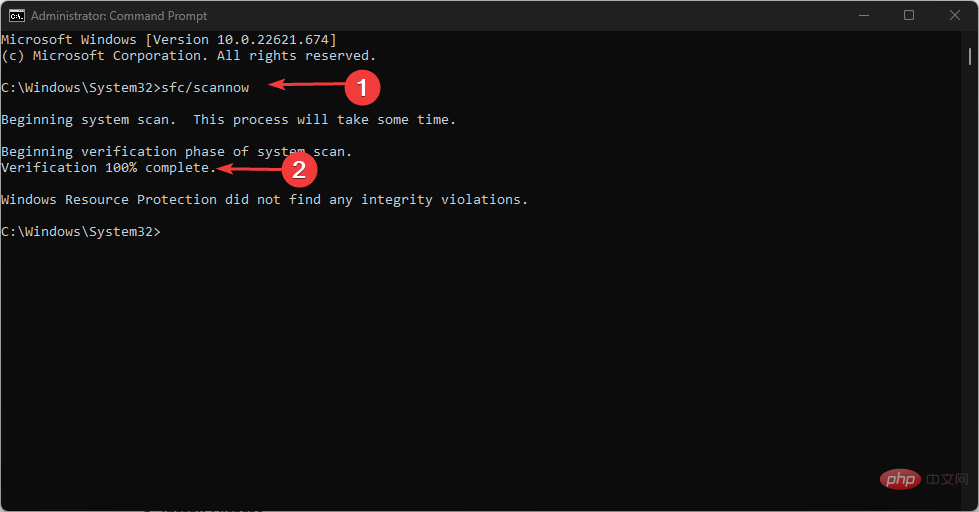
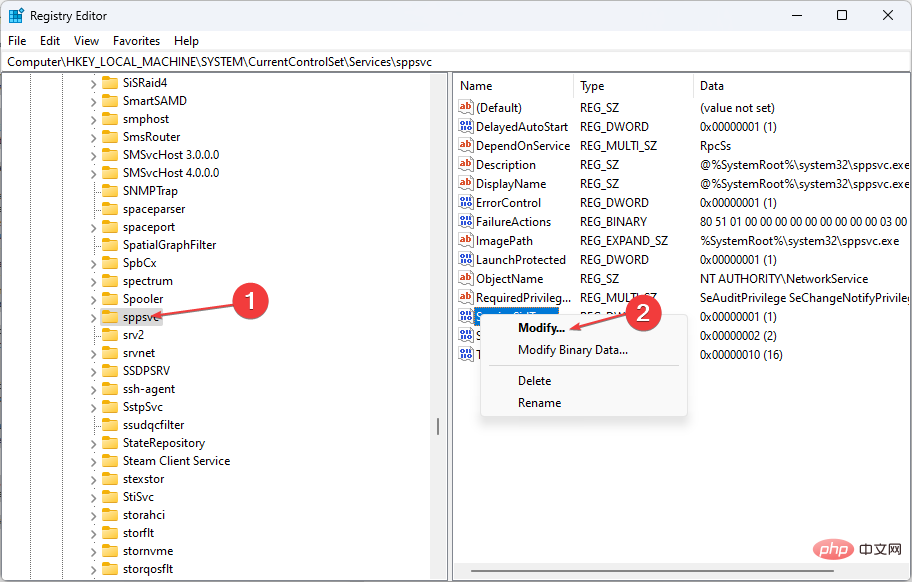 値のデータを 1
値のデータを 1